在 iPad 上恢復已刪除照片的傑出指南
 更新於 黃 / 16年2023月09日15:XNUMX
更新於 黃 / 16年2023月09日15:XNUMX您需要從 iPad 找回已刪除的照片嗎? 您可能刪除了 iPad 上不再需要的一些圖片,以釋放空間並保存更多新圖片。 然而,當您意識到自己仍然需要它們時,這種刪除可能會立即讓您感到後悔,尤其是當它們用於重要的事情時。 例如,您在學校拍攝了課程的屏幕截圖以準備測驗,然後您立即將其刪除。 但過了一段時間,你意識到你仍然需要他們來複習期末考試。 另一種情況是,當你刪除照片時,但有人突然要求提供副本。 因此,您必須學習iPad照片恢復方法。
也就是說,您不再需要花時間搜索和測試在互聯網上找到的隨機方法。 本文已經收集了用於在 iPad 上恢復已刪除照片的優秀工具和服務,因此請繼續閱讀並選擇最實用的方法在您的設備上進行處理。 您還將在每個部分中找到用戶友好的步驟,使照片恢復更加方便,無論選擇哪種技術。 請繼續嘗試以下詳細信息,以將您的照片返回到您的 iPad 上。
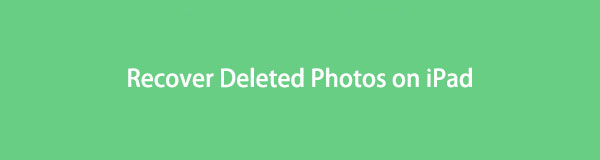

指南清單
第 1 部分。使用 FoneLab iPhone 數據恢復在 iPad 上恢復已刪除的照片
FoneLab iPhone數據恢復 是一個多方面的第三方工具,可以在各種 iOS 設備上檢索數據,具有多種優勢。 因此,您可以預期它能夠恢復 iPad、iPhone 或 iPod Touch 上已刪除的照片。 此外,該程序不會以典型方式檢索您的數據。 與其他恢復工具不同,FoneLab iPhone Data Recovery 允許您在恢復之前查看已刪除的照片,從而允許您仔細檢查您選擇的照片是否正確。 除了圖像之外,該恢復程序還可以 找回丟失或刪除的聯繫人、視頻、筆記、提醒、音頻等等。 您可以相應地在 Windows 或 Mac 上使用它。
借助FoneLab for iOS,您將從iCloud或iTunes備份或設備中恢復丟失/刪除的iPhone數據,包括照片,聯繫人,視頻,文件,WhatsApp,Kik,Snapchat,微信以及更多數據。
- 輕鬆恢復照片,視頻,聯繫人,WhatsApp和更多數據。
- 恢復之前預覽數據。
- 提供iPhone,iPad和iPod touch。
作為示例,請查看下面的簡單步驟,以確定如何使用 FoneLab iPhone 數據恢復在 iPad 上恢復永久刪除的照片:
步驟 1訪問 FoneLab iPhone 數據恢復網頁,然後找到並單擊 免費下載 標籤一旦你看到它。 通過此操作,您將把安裝程序文件保存在您的計算機上。 單擊它並遵守程序窗口顯示的權限。 從那裡,點擊安裝並等待,直到底部的狀態欄完成。 然後,單擊出現的按鈕在計算機上啟動該程序。
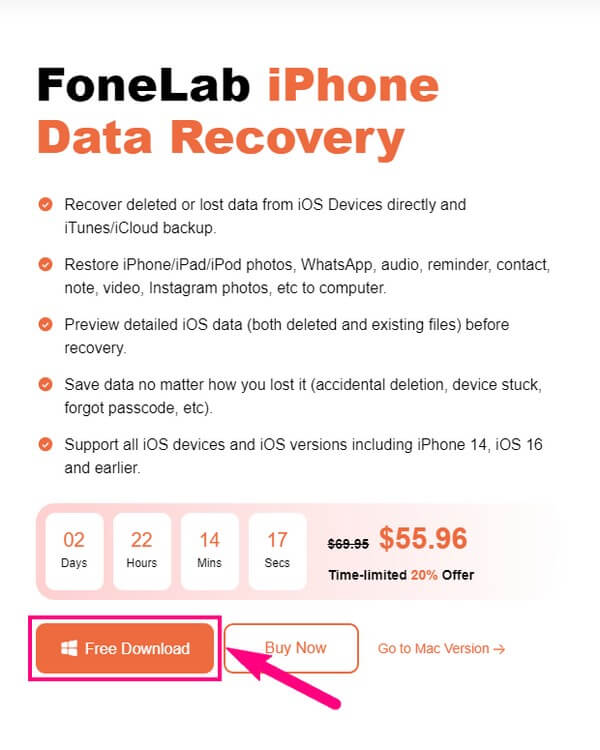
步驟 2該工具主界面上的特色框包含 iPhone數據恢復 功能。 點擊它,接下來的屏幕將要求您使用避雷線將 iPad 連接到計算機。 您必須允許這些要求,例如 信任 iPad 屏幕上會出現提示,以便程序識別連接。 然後,當界面底部出現該選項卡時,單擊“開始掃描”。
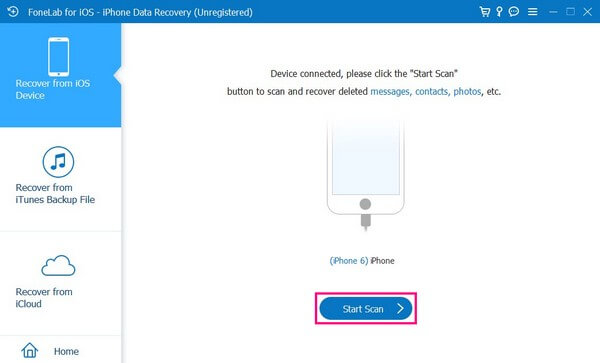
步驟 3掃描過程只會持續不到一分鐘,支持的數據類型將顯示在左側窗格中。 屏幕將首先查看您的iPad數據信息,其中包含掃描結果的概述。 這樣,您就會知道您的 iPad 上備份和刪除的文件的數量。
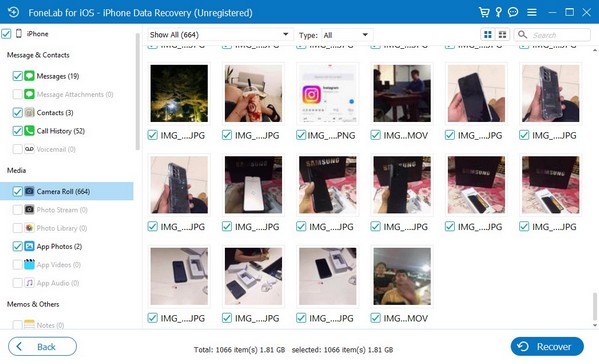
步驟 4導航到 媒體 左側窗格中的部分,然後單擊 相機膠卷, 照片流, 要么 圖片庫 查看您的 iPad 圖像。 然後是時候找到您想要恢復的已刪除照片了。 選擇它們後,點擊 恢復 將照片返回到您的 iPad。
借助FoneLab for iOS,您將從iCloud或iTunes備份或設備中恢復丟失/刪除的iPhone數據,包括照片,聯繫人,視頻,文件,WhatsApp,Kik,Snapchat,微信以及更多數據。
- 輕鬆恢復照片,視頻,聯繫人,WhatsApp和更多數據。
- 恢復之前預覽數據。
- 提供iPhone,iPad和iPod touch。
第 2 部分:在 iPad 最近刪除的文件夾中恢復已刪除的照片
iPad 和許多其他設備都有一個“最近刪除”文件夾,其中包含您最近從設備中刪除的照片或視頻。 這是您可以操作的最基本的方法之一,因為不需要其他應用程序或程序來恢復您的媒體文件。 但請注意,如果您希望檢索的照片已被刪除 30 天,則此技術將不起作用。
按照以下簡單說明操作,從“最近刪除”文件夾中恢復 iPad 上最近刪除的照片:
步驟 1打開 iPad 的照片應用,然後點擊 相冊 屏幕右下角的按鈕。 這將向您顯示設備上存儲的各種相冊。
步驟 2從相冊中,您將看到 最近刪除 文件夾。 單擊它可查看您最近從 iPad 中刪除的媒體文件。 刪除後尚未達到 30 天的圖片將顯示在屏幕上。
步驟 3點擊 選擇 按鈕,然後選擇您要檢索的已刪除圖片。 之後,點擊 全部恢復 左上角的選項卡並確認您的決定。 然後,照片將返回到 iPad 上之前的位置。
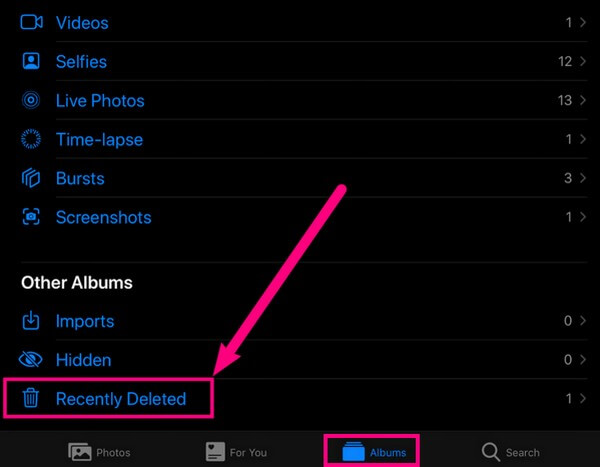
借助FoneLab for iOS,您將從iCloud或iTunes備份或設備中恢復丟失/刪除的iPhone數據,包括照片,聯繫人,視頻,文件,WhatsApp,Kik,Snapchat,微信以及更多數據。
- 輕鬆恢復照片,視頻,聯繫人,WhatsApp和更多數據。
- 恢復之前預覽數據。
- 提供iPhone,iPad和iPod touch。
第 3 部分:使用 iCloud 在 iPad 上恢復已刪除的照片
iCloud 是 Apple 設備用戶備份和恢復數據的官方方法。 通過此服務,您可以方便地備份文件。 因此,您也可以隨時恢復它們。 但是,檢索數據(例如 iCloud 上的照片)需要重置您的設備。 所以你一定要好好考慮一下是否要繼續採用這種方法。
遵循下面的簡單過程,了解如何通過 iCloud 從 iPad 恢復已刪除的照片:
步驟 1通過前往設備設置並點擊來重置您的 iPad 總. 接下來,打 轉移或重置 iPad 靠近以下屏幕底部。 這 抹掉所有內容和設置 然後將顯示選項卡。 點擊它並繼續刪除設備。
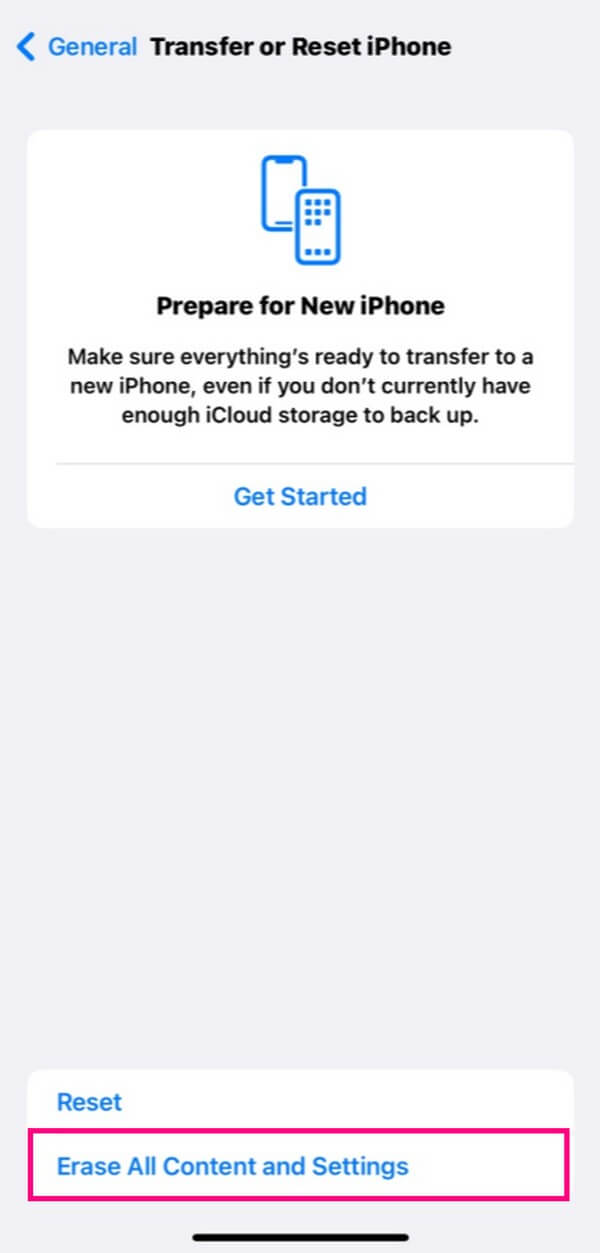
步驟 2重置過程完成後,您的設備將啟動。 設置它直到 應用和數據 屏幕出現。 在您將看到的備份選項中,選擇 從iCloud Backup還原 選項卡可從 iCloud 恢復備份文件,包括照片。
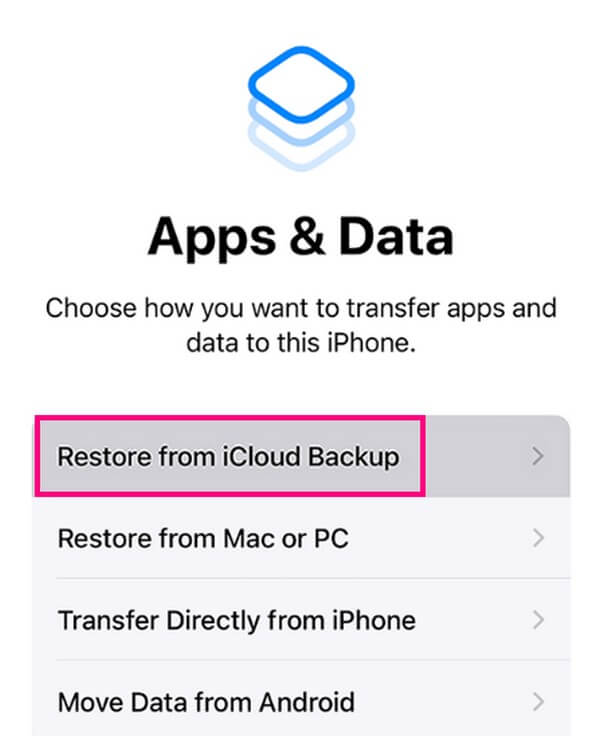
第 4 部分:使用 Google 相冊在 iPad 上恢復已刪除的照片
Google 相冊具有備份和同步功能,可讓您將應用程序圖片同步到 Google 帳戶。 這樣,即使您從設備中刪除照片,它們也會保留在您的帳戶中。 然後,您可以在登錄 Google 相冊後將已刪除的圖像恢復到 iPad。
請按照以下簡單說明操作,使用 Google 相冊從 iPad 恢復照片:
步驟 1打開 Google Photos 並確保您登錄的 Google 帳戶是存儲您希望恢復的圖片的帳戶。 登錄後,您的照片將顯示在 Google 相冊界面上。
步驟 2從那裡找到您從設備中刪除的項目,然後單獨選擇它們。 然後,點擊 分享到 圖標,然後點擊“保存到設備”選項卡即可在 iPad 上恢復已刪除的圖像。
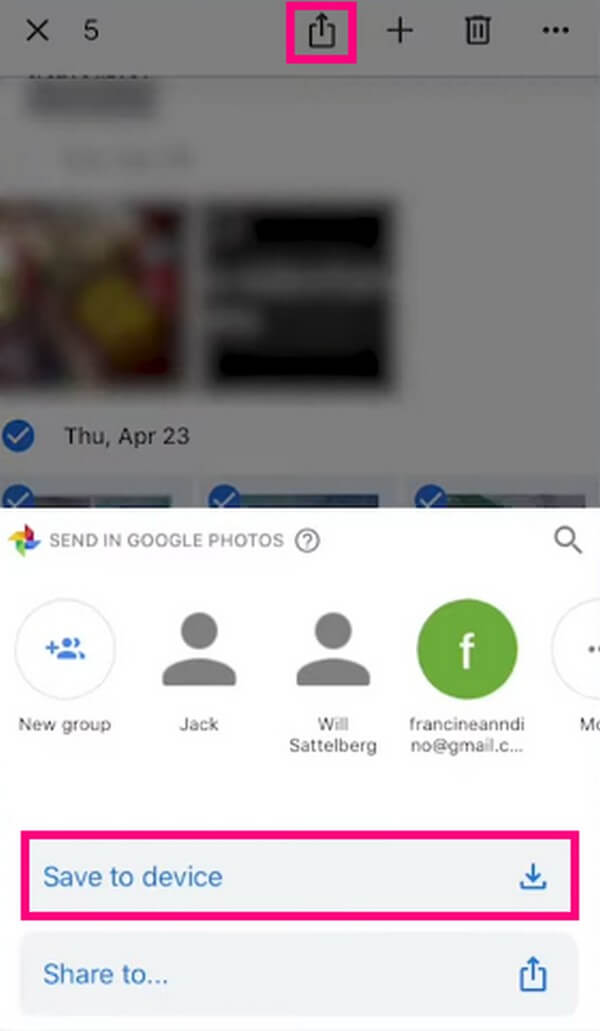
借助FoneLab for iOS,您將從iCloud或iTunes備份或設備中恢復丟失/刪除的iPhone數據,包括照片,聯繫人,視頻,文件,WhatsApp,Kik,Snapchat,微信以及更多數據。
- 輕鬆恢復照片,視頻,聯繫人,WhatsApp和更多數據。
- 恢復之前預覽數據。
- 提供iPhone,iPad和iPod touch。
第 5 部分。使用 iTunes/Finder 在 iPad 上恢復已刪除的照片
iTunes 是蘋果用戶在計算機上備份和恢復數據的另一種官方方法。 如果您之前有過 在 iTunes 上備份您的設備,您可以快速檢索計算機上的數據,包括照片。 但是,最新的 macOS 版本不再支持 iTunes。 它僅適用於 Windows 和以前的 macOS,但不用擔心。 Finder 是它的替代品,它們幾乎具有相同的過程,因此無論您使用哪個程序,您都可以遵守提供的步驟。
遵循下面的可管理指南,了解如何使用 iTunes/Finder 在 iPad 上恢復已刪除的照片:
步驟 1在計算機上運行 iTunes 或 Finder 程序,然後使用 USB 線連接 iPad。 一旦您的 iPad 圖標或設備名稱顯示在程序界面上,單擊它即可在屏幕上查看您的 iPad 信息。
步驟 2轉至 iTunes 上的“摘要”部分,然後單擊 iPad的恢復 在 iOS 設備信息下。 同時,您將在 總 Finder 部分。 單擊該選項卡並按照以下要求操作來恢復備份。
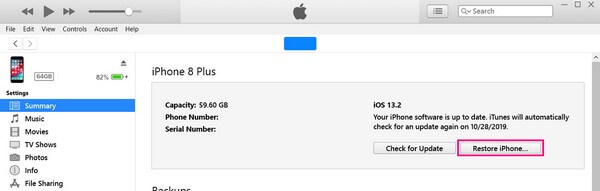
第 6 部分:有關在 iPad 上恢復已刪除照片的常見問題解答
1. 永久刪除的照片在 iPad 上會永遠消失嗎?
不,除非新數據取代了它們。 如果已經存在,您將不再在 iPad 上看到它們,除非您創建備份來保護它們。 但是,如果您希望在沒有備份的情況下恢復設備上的照片,請嘗試 FoneLab iPhone數據恢復。 憑藉其恢復功能,該工具將讓您再次擁有已刪除的圖片。
2. iPad上刪除的6個月前的照片可以恢復嗎?
是的。 如果您使用像這樣的專業程序 FoneLab iPhone數據恢復,照片尚未被覆蓋,即使是 6 個月前,也可以輕鬆恢復已刪除的 iPad 圖片。 只要您使用同一台 iPad,該程序就可以讀取並掃描 iPad 上已刪除的圖像。 然後它將允許您恢復它們。
感謝您與我們分享您的時間,閱讀並嘗試本文中的方法。 有關設備故障的更多解決方案,請訪問 FoneLab iPhone數據恢復 網站,所以請訪問。
借助FoneLab for iOS,您將從iCloud或iTunes備份或設備中恢復丟失/刪除的iPhone數據,包括照片,聯繫人,視頻,文件,WhatsApp,Kik,Snapchat,微信以及更多數據。
- 輕鬆恢復照片,視頻,聯繫人,WhatsApp和更多數據。
- 恢復之前預覽數據。
- 提供iPhone,iPad和iPod touch。
